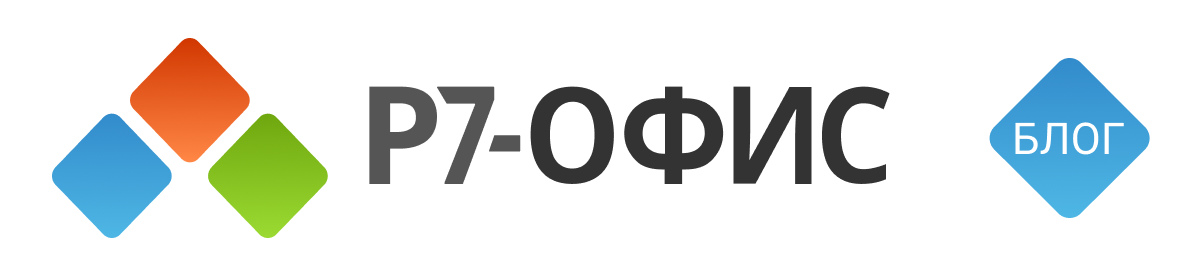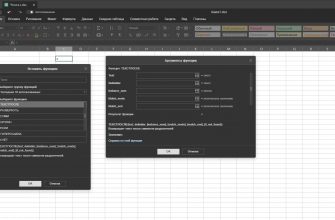Если массивы возвращают, значит это кому-нибудь нужно. Делать это можно с помощью самых разных функций редактора электронных таблиц, которые мы последовательно разбираем. Сегодня поговорим про ПОСТРОК и ПОСТОЛБЦ, которые пригодятся если в исходном массиве есть пустые ячейки и ошибки.
Наши сегодняшние герои относятся к группе поисковых инструментов и являются функциями массива, то есть требуют ввода через Ctrl+Shift+Enter.
Функция ПОСТРОК
Постоянные читатели блога знают, что есть разные способы представить исходный массив в ином виде. Так МАССИВВТЕКС «перечисляет» все выбранные значения в одной ячейке через запятую, а ВЗЯТЬ возвращает строку из начала или конца массива. Функция ПОСТРОК, о которой мы говорим сегодня, располагает ячейки массива в строку. При этом она умеет разбирать исходный диапазон по строкам или столбцам, а еще позволяет указать, нужно ли реагировать на пустые ячейки и на ошибки. Мы же все понимаем, что в реальных больших таблицах часто можно встретить неточности и вот именно эта функция позволяет их игнорировать. На снимке экрана ниже приведены 8 возможных результатов работы функции применительно к тестовому диапазону, который содержит и пустые ячейки, и ошибки.
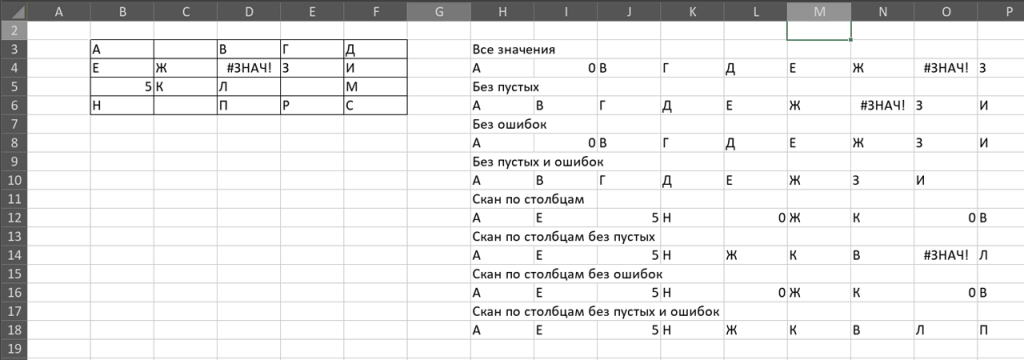
Синтаксис функции ПОСТРОК выглядит следующим образом:
=ПОСТРОК (массив, [игнорировать], [сканировать_по_столбцам])
Обязателен только первый аргумент, но это тот случай, когда два необязательных не менее интересны, а то и более:
- массив – диапазон, который будет представлен в виде строки,
- игнорировать – цифра, которая определяет, что мы пропускаем: 0 используем всё (по умолчанию), при этом пустые ячейки заполняются нулями; 1 игнорируем пустые ячейки; 2 игнорируем ошибки; 3 игнорируем пустые ячейки и ошибки.
- сканировать_по_столбцам – по умолчанию массив «разбирается» по строкам, если написать ИСТИНА, он будет разобран по столбцам.
Для самой нижней строки (она же самая короткая из-за отсутствия пустых ячеек и ошибок), формула выглядит так =ПОСТРОК(B3:F6;3;ИСТИНА).
Функция ПОСТОЛБЦ
Функция ПОСТОЛБЦ – полный близнец с аналогичным синтаксисом, даже сканирует по умолчанию по строкам, но на выходе мы получаем не строки, а столбцы. Ниже на снимке экрана несколько примеров того, как может быть разобрана одна и та же таблица. Та, что располагается в столбце Т получена с помощью формулы =ПОСТОЛБЦ(B20:F23;2;ИСТИНА).
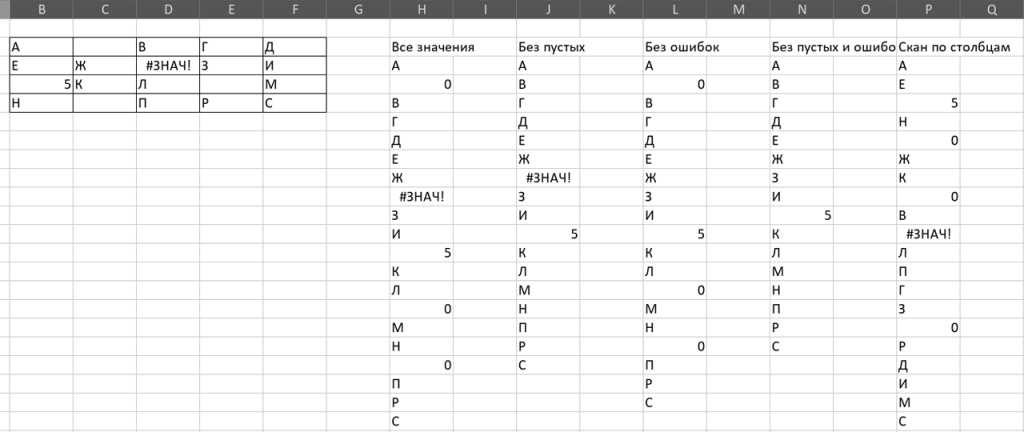
Если вас интересуют возможности редактора таблиц, посмотрите еще несколько постов:
- Сохраняй как CSV и разделяй по-новому
- Ctrl-Aаааааа! Опциональное выделение ячеек
- Текст до и после: функции редактора электронных таблиц
Хотите почитать что-нибудь на другие темы? Вы можете воспользоваться рубрикатором и поиском, которые расположены справа от этого текста, посмотреть популярные и похожие статьи. Помимо этого у нас на сайте есть база знаний в карточках, а еще много увлекательного контента в VK и в Telegram. Там же есть возможность написать нам, поделиться своим опытом и задать вопросы. До связи!